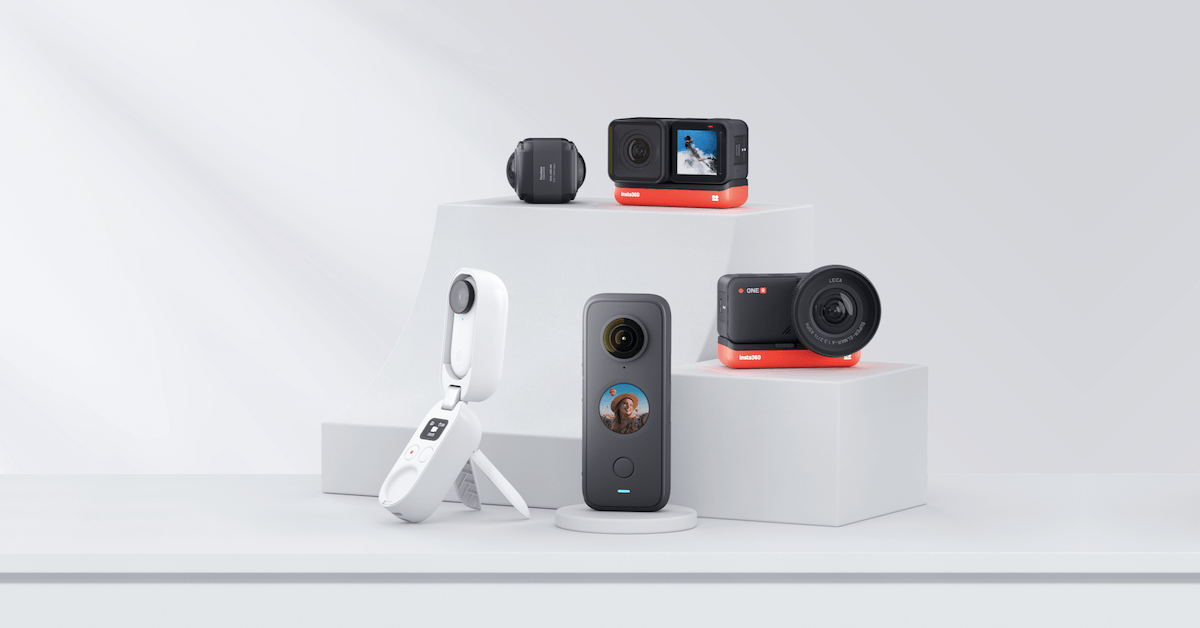Insta360 X3、今更ながら買ってみましたが、楽しすぎました。
GoProと悩まれる方もいるかもしれませんが、2輪の撮影に使うなら絶対に360度カメラの方が面白いと思います。バカチョンアクションカメラを何台か乗り継いできている私ですが、今回のカメラは絶対的におススメします。
特に、わざわざカメラを買わなくてもスマホで意外と大丈夫。使ってみたいけど使いこなせるかわからない。360度撮影できる必要はないんじゃない?
そんな風に思われている方!是非挑戦してみていただきたい!
正直Insta360 X3は買ってみたら絶対楽しい!
あらかじめメリットだけ3点書きます。
- 操作が無茶苦茶簡単なので、手軽に始められます。
- 動画の編集もソフトがわかりやすくたいした手間は必要なし。ソフトのAIに編集を任せてもかっこよく仕上がります。
- 撮影中は360度フレームに入っているので、後から気に入ったシーンだけ切り出して写真にすることもできる。
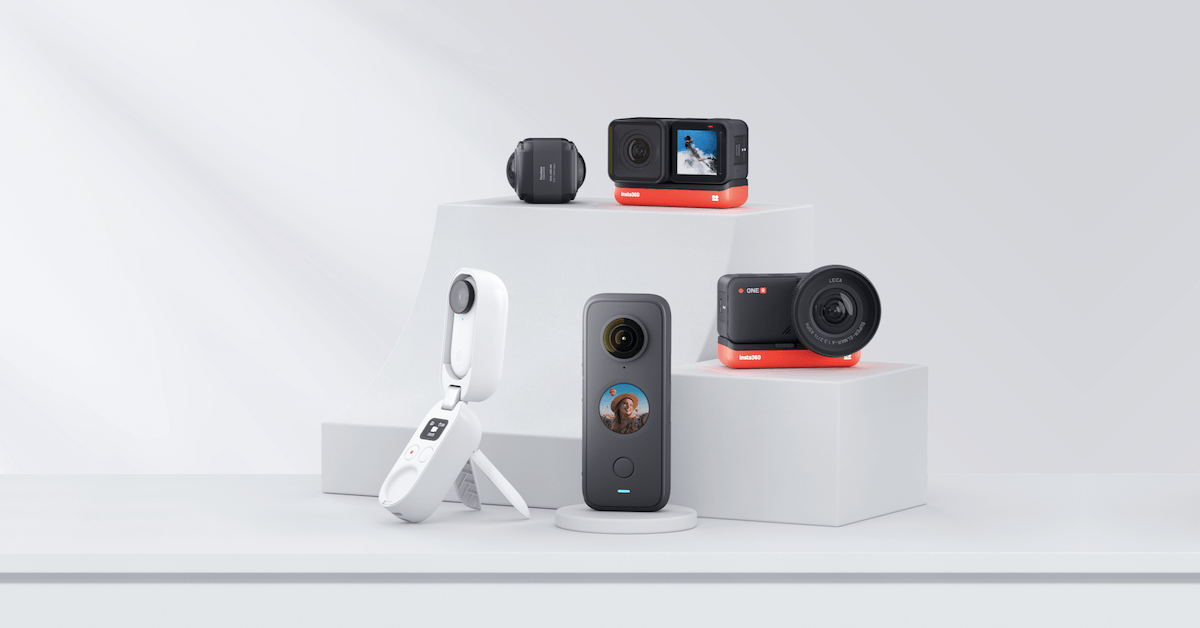
とまぁ、そんな感じなわけですが、とりあえず簡単に私が購入したセット内容から、撮影について、動画編集の仕方まで、ひととおりの説明をさせていただこうと思います。
カメラ初心者の私の設定なので、「それはちがーう!」等のご意見は心でつぶやいて、そっとページを閉じていただければ・・・
購入内容
さて、まとめて購入した商品の内容は以下です。
1 insta360 X3本体
2 レンズカバー
3 見えない自撮り棒
4 microSDカード(512G)
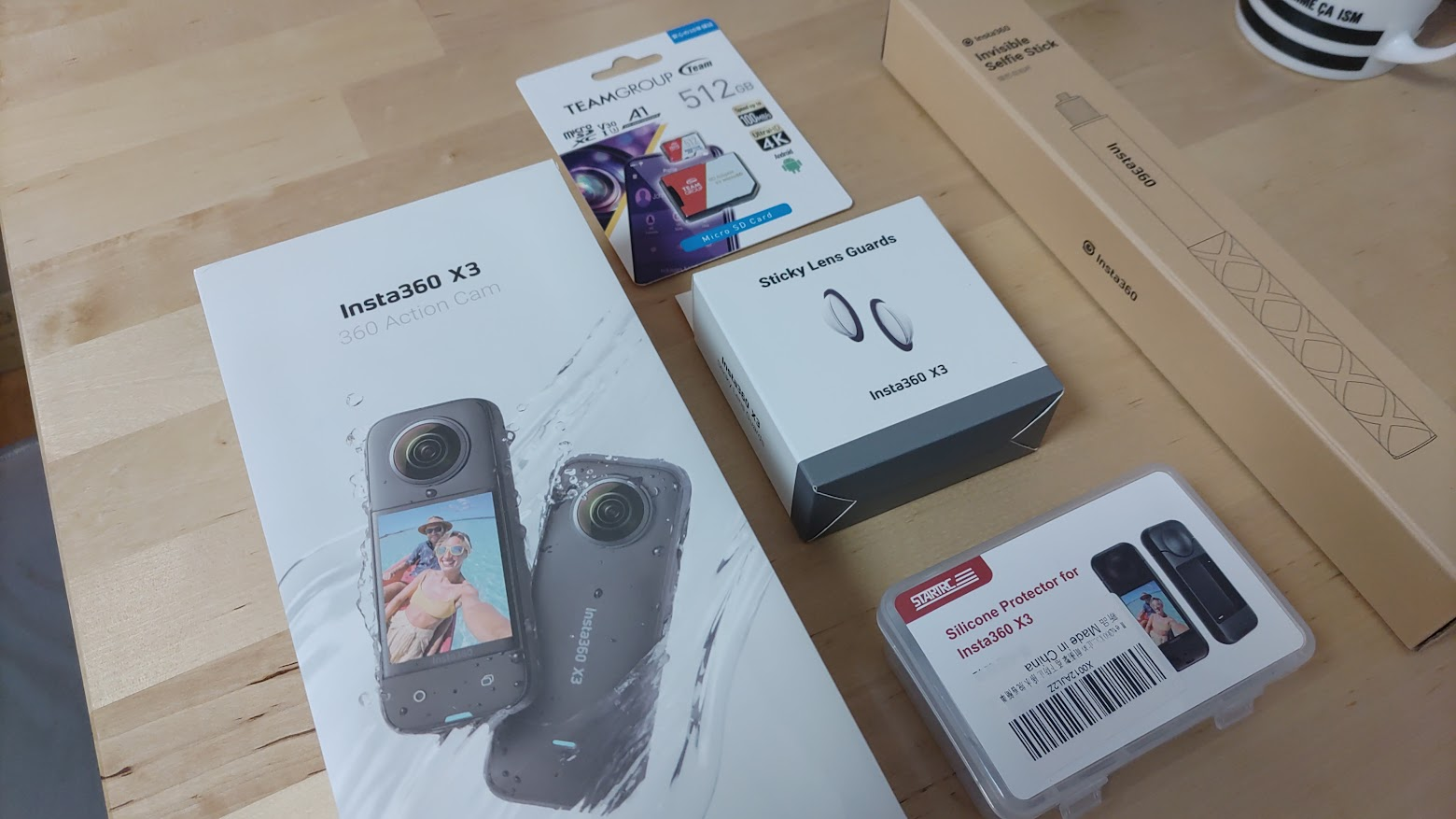
最初に買うセット内容としてはごくごく一般的なところだと思いますが、見えない自撮り棒は必須です。
カメラ本体を手に持って360度撮影をすると、フレームの端に手が移り込むことになりますので、カメラから垂直に接合できる自撮り棒はセットで買っておいた方がよいでしょう。また、microSDカードは、なるべく容量が大きいものがいいと思います。公式には1Tまで、スピードクラスV30が推奨のようです。
https://onlinemanual.insta360.com/x3/ja-jp/faq/compatibility/storage
insta360 X3本体
本体のスペックと機能について書いておきます。
スペック
| 重量 | 180g |
| サイズ (幅 x 高さ x 奥行き) | 46.0×114.0x33.1mm |
| 連続録画時間 | 81分 |
| 絞り | F1.9 |
| 露出値 | ±4EV |
| ISO感度 | 100-3200 |
| シャッター速度 | 写真: 1/8000 – 120秒動画: 1/8000 – フレームレートの逆数 |
| 35mm判換算焦点距離 | 6.7mm |
| 写真解像度 | 7200万画素 (11968×5984)1800万画素 (5952×2976) |
| 動画解像度 | 360度: 5.7K: 5760 * 2880@30/25/24fps 4K: 3840 *1920@60/50/30/25/24fps 3K: 3008 * 1504@100fps シングルレンズモード: 4K: 3840×2160@30/25/24fps 3.6K: 3584×2016@60/50/30/25/24fps 2.7K: 2720×1530@60/50/30/25/24fps 1080P: 1920×1088@60/50/30/25/24fps |
| 写真フォーマット | insp (モバイルアプリまたはStudioで書き出し可能) DNG Raw (PureShot、編集にはStudioが必要です) |
| 動画フォーマット | シングルレンズ:MP4360度: INSV |
さらに詳細な仕様が知りたい方は、上のリンクから公式ページを見てください。
ボディが小さい割に重量は少し感じます。また、いろんなサイトのレビューで見かけたのが、動画形式がinsta360の独自形式(拡張子:.insv)なので「動画に変換する際に公式アプリを通さなければならず、めんどくさい」というレビュー。アプリについては後ほど書きますが、私はそれほどめんどいとは思いませんでした。
本体機能
外観
両面レンズ
両面2つの出っ張ったレンズで撮影して、連結データで360度の撮影を作っています。
当然、一般的なアクションカメラと同じように片側のレンズだけを使用した撮影もできます。

物理ボタン
物理ボタンは右サイドに電源ボタンとクイックキャプチャボタンがあり、ディスプレイ下に録画(撮影)ボタンと、カメラ切り替えボタンがあります。


タッチディスプレイ
2.29インチのタッチディスプレイがあります。スマホと同様にタップ・スワイプの操作で直感的に扱えます。

収音マイク
前後左右4箇所に設置されたマイクで収音します。カメラの向きを気にする必要なくクリアな音が拾えます。
1/4インチネジ穴
カメラの底に当たる部分に1/4インチのネジ穴が空いています。
いわゆる普通のカメラを固定できるネジで固定できるようになっています。

接続ポートとバッテリーパック
接続ポートとバッテリーパックは本体左側にあるツメをつまむと本体から開くようになっています。上部がUSBポートで、下部がバッテリーです。
バッテリーパックを外すと、内側にmicroSDカードを入れられます。
閉じるときはツメ下のオレンジ色が見えなくなるまでカチッとしっかり止めるようにします。



ディスプレイのアイコン
撮影時間:左上隅のアイコンは保存できる動画の時間と写真の枚数を表します。
バッテリー残量:右上隅のアイコンはバッテリーの状態です。
撮影モード:撮影モードによってアイコンが変わります。
レンズの向き:ディスプレイを見ればわかる部分になりますが、タッチすることでカメラの向きが変わります。
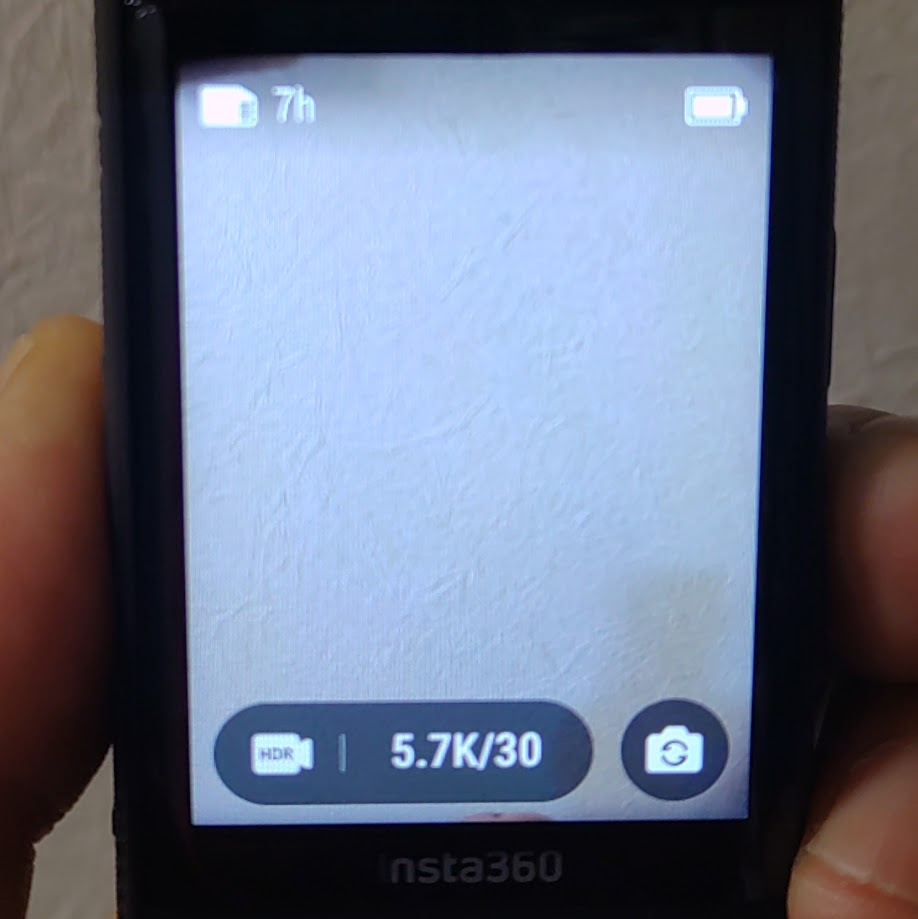
ディスプレイの操作
上から下にスワイプ
・操作音設定
・インジケーターランプ設定
・振動設定
・クイックキャプチャ設定
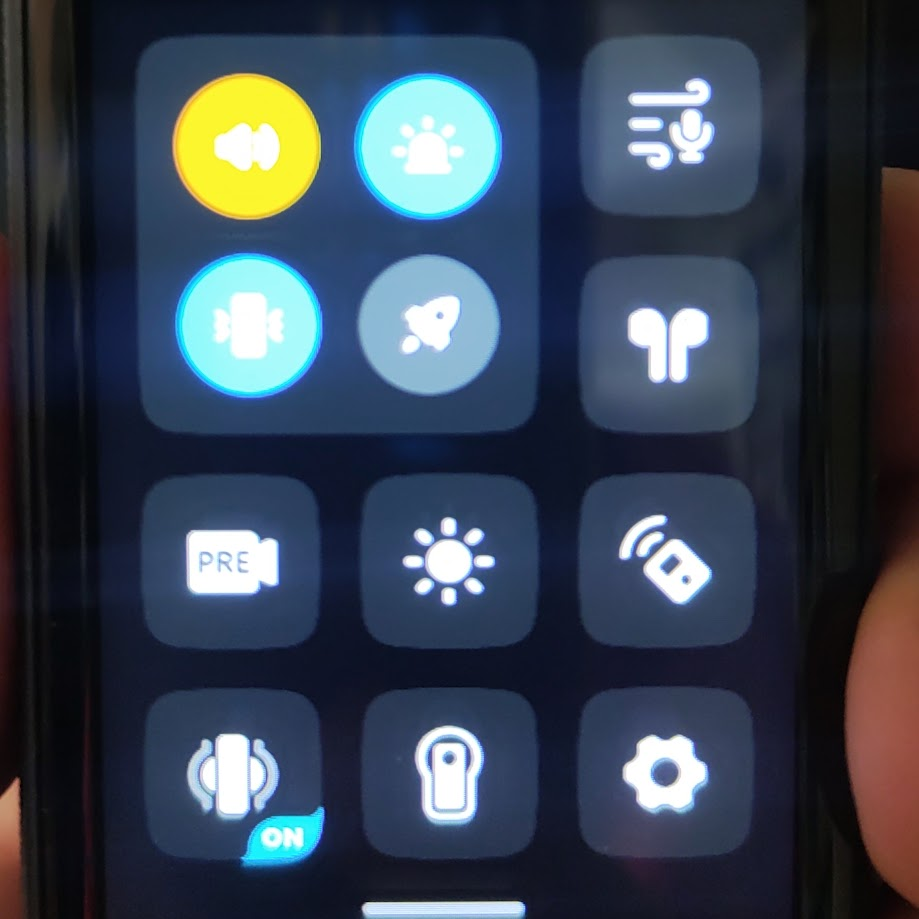
左から右にスワイプ
・撮影済みファイル確認
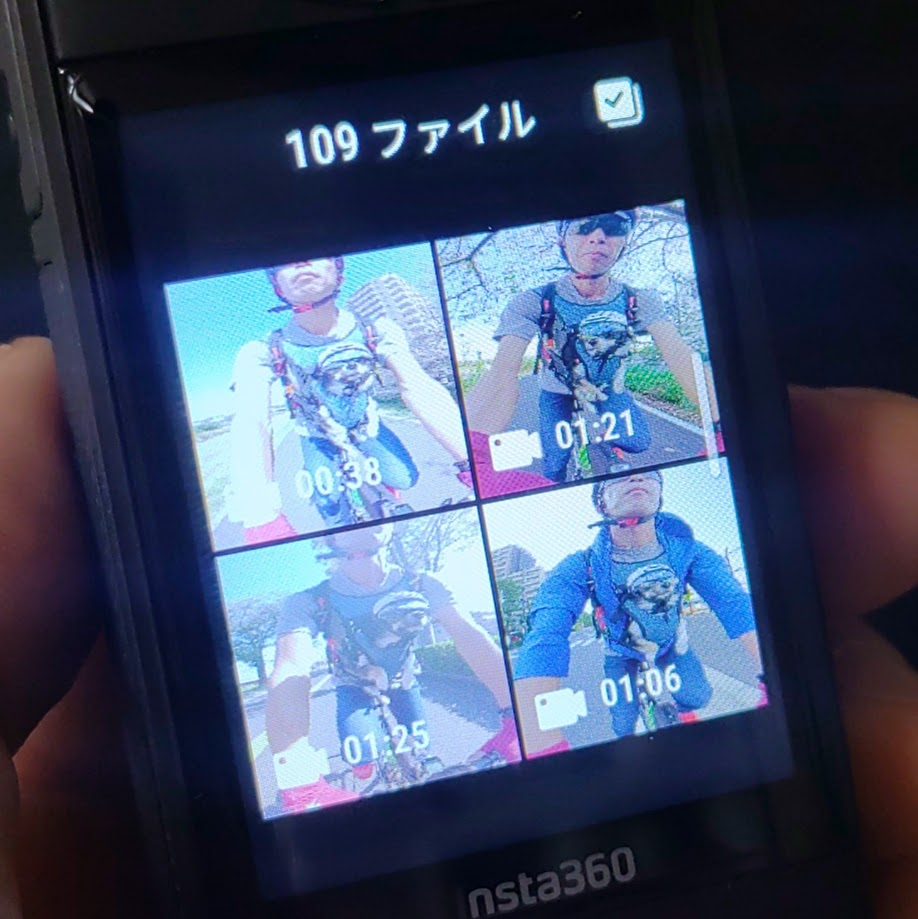
撮影モードボタンタップ
撮影モードの切り替えができます。
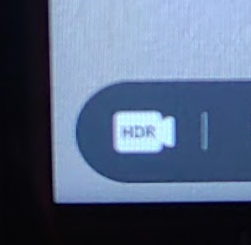

撮影パラメータタップ
解像度とフレームレートの設定等ができます。
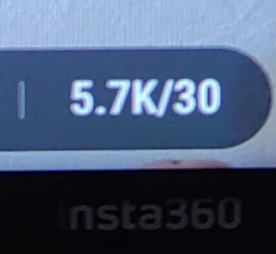

レンズ切り替えタップ
使用レンズの向きが設定できます。
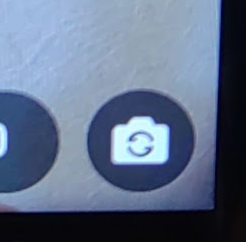
撮影モード
まず、カメラとしての設定は、都度機能に合わせて違いますが、解像度、タイマーやホワイトバランス、シャッタースピード、ホワイトバランス、露出補正など、基本的な設定は普通にできます。
レンズの使い分けで撮影モードが分かれます。以下、一覧表です。
| モード | シングルレンズ | 360度 |
| 写真 | ○ | ○ |
| HDR写真 | – | ○ |
| 動画 | ○ | ○ |
| アクティブHDR(動画) | – | ○ |
| タイムラプス | – | ○ |
| タイムシフト | – | ○ |
| バレットタイム | – | ○ |
| ループ録画 | ○ | ○ |
| スターラプス | – | ○ |
| バースト | – | ○ |
| インターバル | – | ○ |
| ミーモード | ○ | – |
シングルレンズ
写真
片側のレンズだけを使って、写真を撮れます。
普通に写真を撮るモードなので、カメラの設定については割愛w
動画
片側のレンズで、動画を撮るモードです。
| アスペクト比 | 最大解像度 | 撮影範囲 | |
| FOV | 16:9 | 4K | 「Action」「ULTRA」「WIDE」「LINEAR」 |
| 9:16 | 「ULTRA」「WIDE」「LINEAR」 | ||
| FOV+ | 16:9 | 2.7K | 「MAX」「Action+」「ULTRA+」「WIDE+」「LINEAR+」 |
| 9:16 | 「MAX」「Action+」「ULTRA+」「WIDE+」「LINEAR+」 |
FOV+は、カメラを横に向けても水平を維持してくれます。
ミーモード
自分をフレーミングして追跡してくれるモードです。解像度1080pフレームレート60fpsで、撮影範囲は「MAX」「ULTRA+」「WIDE+」「LINEAR+」です。
ループ録画
設定した時間で、メモリを上書きしながら撮影できます。設定時間を3分としたら、3分撮影して、それを超えた分は再度3分撮影したメモリにどんどん上書きされるので、一定以上にメモリを食わない。「長時間回しっぱなしにして、いい瞬間が出現したときに止める」そんな撮影をするときに使います。
360度
写真
解像度:72MP (11968×5984)と18MP (5952×2976)の2つから選択。
Google Maps等で見かけるスポット毎に見まわせるような写真がありますが、あんな写真が撮れます。
動画
最初に起動したときのモードじゃないですかね?もう忘れちゃったけど…
解像度は3種類、その中でフレームレートを選択して撮影します。
| 解像度 | px | FPS |
| 5.7K | 5760×2880 | 30/25/24 |
| 4K | 3840×1920 | 60/50/30/25/24 |
| 3K | 3008×1504 | 100 |
HDR写真/アクティブHDR
日差しが入ってくる屋内、逆光、日差しが強すぎる環境で使うといいモードです。明暗差が強いところでこのモードにすると、画像がはっきりします。
タイムラプス
定点撮影に適したモードです。文字通りタイムラップで指定した時間間隔で写真を撮り、撮影時間内の写真をつなげて動画にしてくれます。
タイムシフト
タイムラプスを動きながらの撮影に合わせたモード。早回し風の映像になります。音声はとれない。
早送りになるので結構長めの時間撮影しないと動画としての尺がもちません。
10分弱くらい回しても10秒に満たない尺です。
バレットタイム
このモードはInsta360ならではの動画が撮れるそうなのですが、試してない・・・
バレットタイム(英語: Bullet-time)はSFXの一つで、被写体の周囲にカメラをたくさん並べて、アングルを動かしたい方向にそれぞれのカメラを順番に連続撮影していき、被写体の動きはスローモーションで見えるが、カメラワークは高速で移動する映像を撮影する技術、またはその効果を指す。タイムスライス、マシンガン撮影 ともいう。また、並べたカメラを一斉に同時撮影すると、被写体は静止ないし低速で動作した状態でカメラアングルが動く映像が作れる(『マトリックス』で「ビルの屋上での銃撃戦で主人公ネオが足に弾丸を受ける」シーン)。
https://ja.wikipedia.org/wiki/%E3%83%90%E3%83%AC%E3%83%83%E3%83%88%E3%82%BF%E3%82%A4%E3%83%A0
いい環境があればぜひ試したいモードですが、壮大な景色のところにはなかなか行かないwww
ループ動画
シングルレンズの方に書いたのでこれも割愛w
スターラプス
これも試していませんが、一定間隔で写真を撮影して星の軌跡を見れる動画になるようです。「定点で長時間回しっぱなし」にする撮影になるので、充電しながら撮影しなきゃないのかな・・・
バースト
連続した写真を9枚撮ります。これはスマホのシャッターボタン長押しとかで馴染みがあるのではなかろうか・・・
インターバル
写真の自動撮影ですねw設定した一定間隔で撮ってくれるモード。
自分で使ってないモードもありますが、とりあえず撮影モードはこんな感じ。
とはいえ、そもそも購入時の「デフォルトで撮ってみる」が、基本になると思いますし、撮った後の処理の方がやはり重要なので、まずは撮影したデータを一つ作成してみるのがよいと思いますw
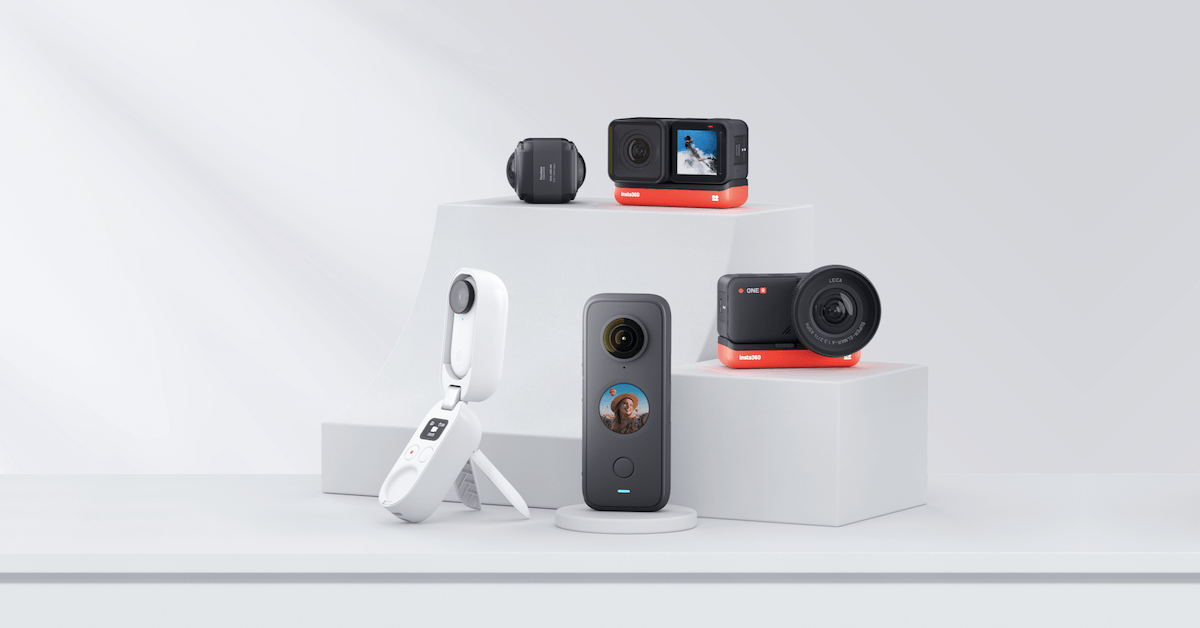
撮影したデータの処理
ファイル形式
撮影した360度の動画ファイル・写真ファイルですが、Insta360独自形式のファイルになっています。
拡張子.insv・.inspという形式なのですが、このままでは普段使われている動画再生ソフトやフォトエディターで開くことができません。そのため、専用ソフトで一般的な動画や画像の形式に変換する必要があります。
専用ソフトのダウンロード
撮影したデータの処理には専用ソフトを使います。専用ソフトのダウンロードリンクは公式サイトにあるので、そこからダウンロードしました。
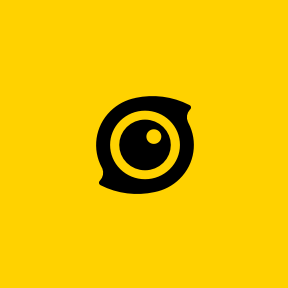
私はほとんどの処理をスマホで行ってしまうため、PC用のソフトはダウンロードしたっきり使用していません。とりあえず、スマホと接続しておくと、撮影した動画のプレビューが見れますし、カメラの操作そのものをスマホから実行することもできます。
Insta360アプリを使ってX3をスマートフォンに接続すると、プレビューや撮影操作、撮影した映像の再生などができます。
手順
https://onlinemanual.insta360.com/x3/ja-jp/camera/connect/phone
- スマートフォンのWiFiとBluetoothを有効にします。
- X3を起動します。
- Insta360アプリを起動し、ページ下部にある黄色のカメラアイコンをタップします。
- お持ちのカメラが表示されます。 カメラ名はデフォルトで「X3 ******」です。「******」の部分はX3の箱に記載されているシリアル番号の末尾6桁です。
- X3に初めて接続する際はアプリに通知が表示されるので、カメラのタッチスクリーンで接続を承認する必要があります。
- 上記手順で接続できない場合はスマートフォンのWiFi設定でX3を検索します。 タップして接続し、アプリに戻ります。
撮影した動画や写真は、スマホでプレビューして、対象ファイルを長押しするとダウンロード・削除できます。編集時にカメラとの接続が切れると対象ファイルへのアクセスができなくなって、編集が止まってしまいますので、毎回スマホにファイルを落としてから操作するようにしています。
自動編集
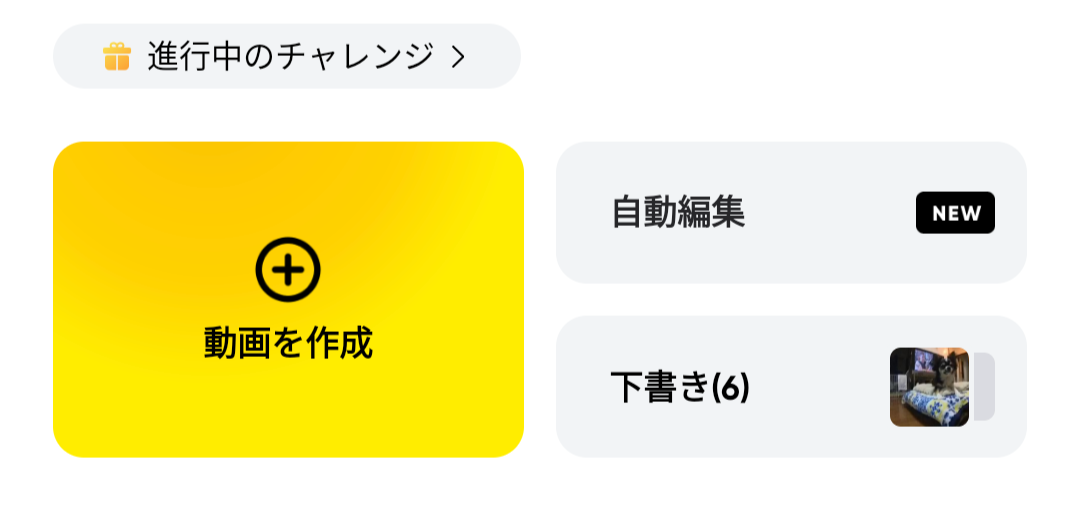
アプリでの解説になりますが、まずは自動編集してしまうのが手っ取り早くて楽ですw
対象ファイルを選択して「次へ」をタップすれば終わり!アスペクト比を選択して、出力する動画の縦横サイズを決めたら、書き出しをタップ。
AIが読み込むのに少し時間がかかりますが、そこは待つしかないので我慢です。
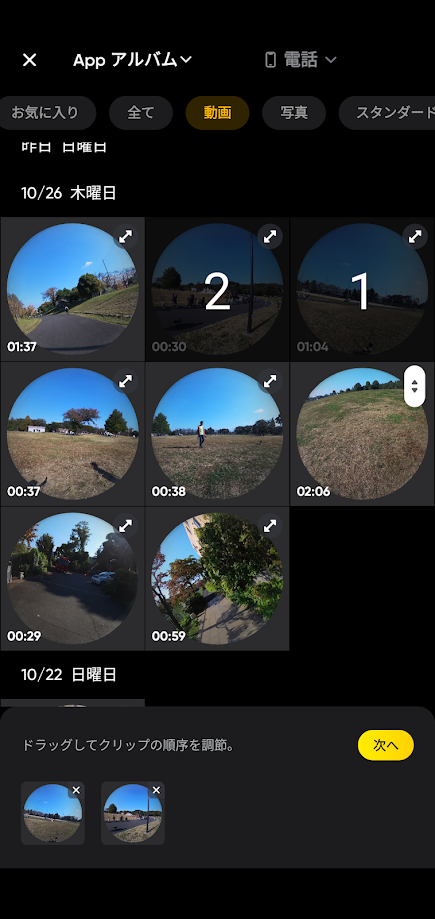
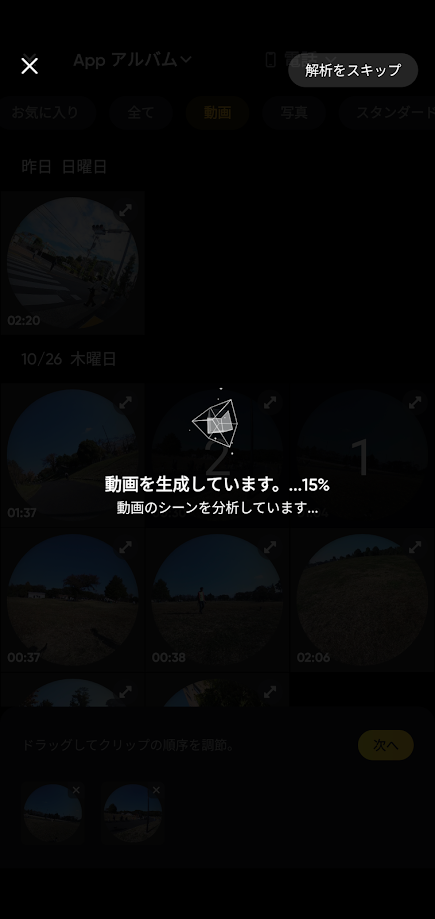
スマホのアルバムを選択すると、そのまま動画として保存されます。ストーリーの作成を選択すると、動画の編集用画面に遷移するので、そこから生成された動画の編集をすることもできます。
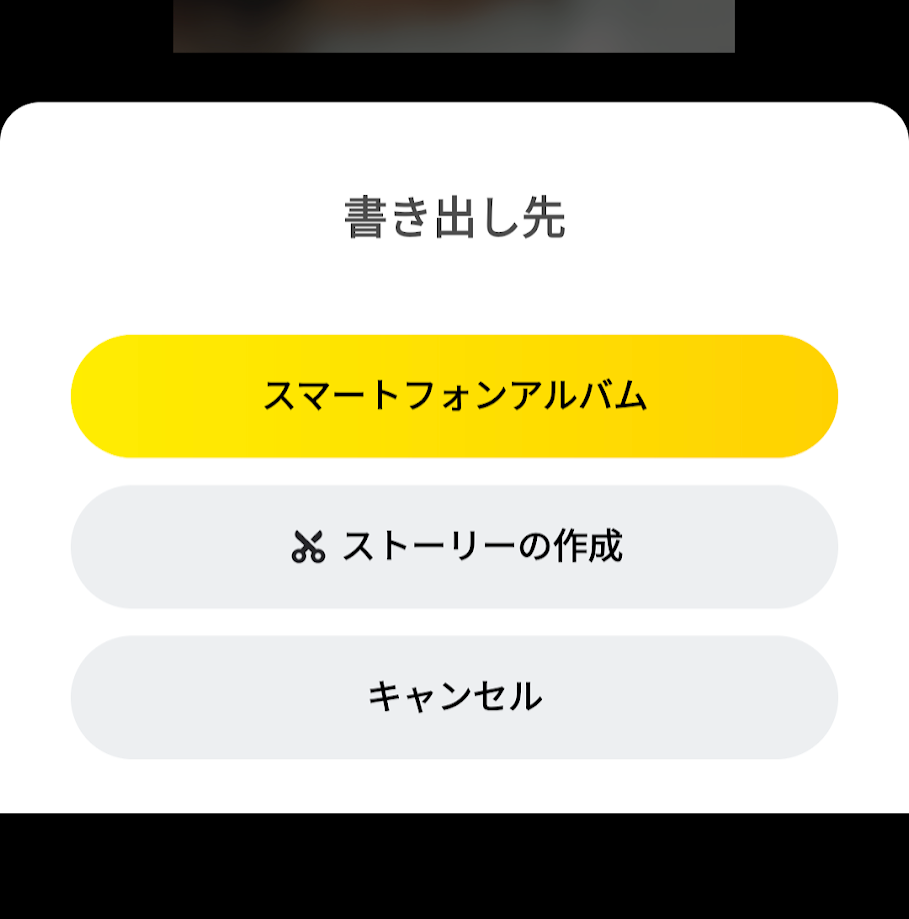
いずれにしても、自動編集した動画でも十分カッコよく編集してくれるので、満足度は高いです。
動画編集
最初から動画を編集しようと思った場合にちょっと手間なのが「リフレーミング」です。360度の動画の中で、どの向きを画面に納めるのかを自分で決める必要があります。そのために、動画を再生しながら納める角度を決めて、時間の経過でどのフレームを選択するのか設定していかなければなりません。「一通りの設定をしてから出力」になりますので、地道な工程がはさまります。
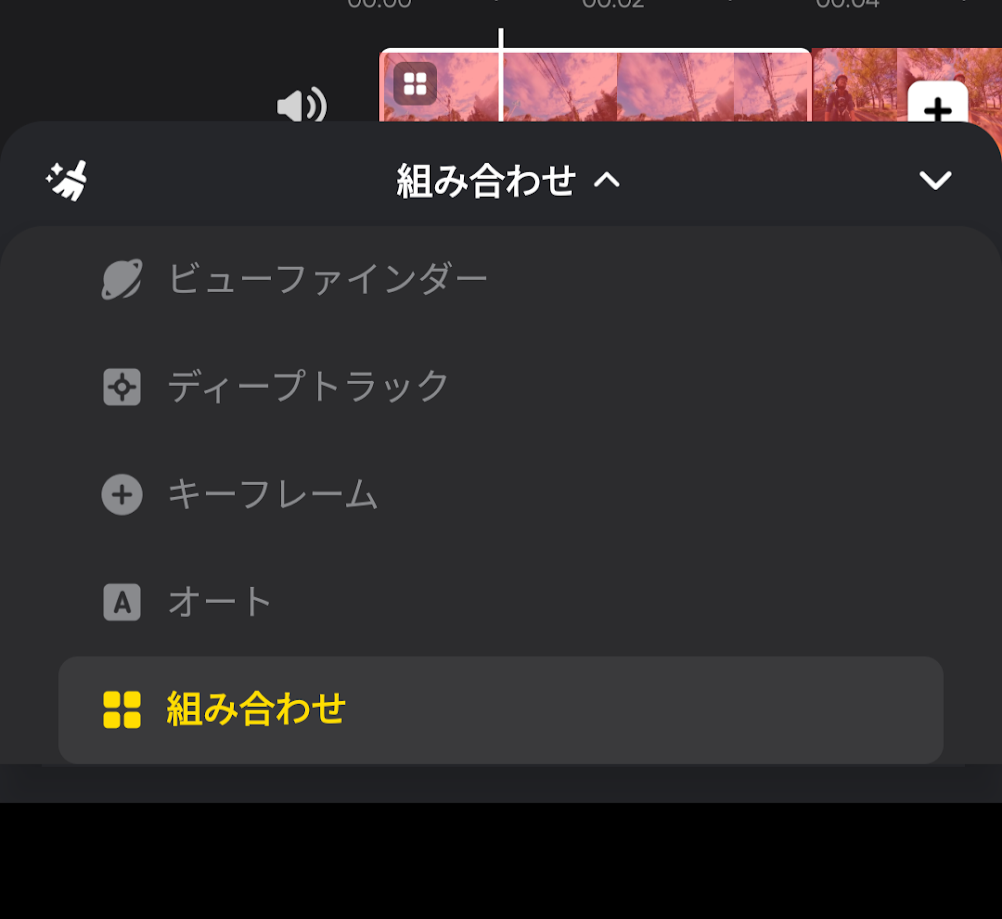
ファイルの保管
私は出力した後の360度の動画ファイルの処理についてが一番悩ましい部分でした。スマホの内部ストレージに蓄積されていくのですが、なにせデータが重い!あっと言う間に10Gくらいを平気で使ってしまうので、ファイルを移動したい!移動したいところで、Androidのシステムフォルダにはいつからかアクセスできなくなってしまっており、元のデータの所在がわからなくなってしまっていたんですよね・・・
一応ファイルのパスは見つけたのですが、スマホからのアクセス方法がわからなくて苦労しました。
Androidのファイル保存先
data > com.arashivision.insta360akiko > files > Insta360OneR > galleryOriginal
システムフォルダからのファイル移動方法を検索で見つけて、内部ストレージからmicroSDカードに元データを移動。ストレージのパンクは免れたのですが、逆に移動した後システムフォルダに書き込みができないため「再度動画を編集したい」と思ったときに改めて元の場所にファイル移動できないジレンマがありました。(PCに接続すれば移動できますが、それはそれでめんどい)一度動画出力した後の再編集はあまりしないしないかもしれませんが、スマホで再編集ができるようになったら嬉しいなぁ。
諸々考えて、動画の編集作業がPCに移行することも遠くないかもしれませんw
今はデータ保管先としてNASの導入を本気で検討中。
私の結論
Insta360 x3は買ってよかった!
メリット(冒頭申し上げた通り)
- 操作が無茶苦茶簡単なので、手軽に始められます。
- 動画の編集もソフトがわかりやすくたいした手間は必要なし。ソフトのAIに編集を任せてもかっこよく仕上がります。
- 撮影中は360度フレームに入っているので、後から気に入ったシーンだけ切り出して写真にすることもできる。
デメリット
- ファイル容量がでかい。
- 編集方法によっては手間がかかる。
- 持ち歩く際の扱いはちょっとナーバスになる。
と、まぁそんな感じです。
起動が遅いとか、出力された画像が粗いとかも言われていますが、やっぱり360度の動画が撮れることは面白いほうが勝るんじゃないかなぁ。
公式サイトでもセール価格で購入できますし、保証の延長等考えても公式サイトでの購入はオススメです。